Genel bakış: Özet: iPhone 15'te önemli kısa mesajları tamamen silerseniz ne olur? Bu makalede, bu sorunu çözmek için birçok yararlı yöntem sunulmaktadır.

Nasıl yapılacağını biliyorsanız, silinen mesajları iPhone 15'ten kurtarmak daha kolaydır. Kalıcı olarak silinen iPhone 15 mesajlarını yedeklemeli veya yedeklemesiz kurtarmak için bu kılavuzu izleyin.
İşte bilmeniz gereken şeyler:
- Yakın zamanda silinen mesajlar, silinen metinleri ve konuşmaları iPhone 15'ten 30 güne kadar kurtarmanıza olanak tanır.
- iTunes/iCloud yedeklemesiyle iPhone 15'inizi sıfırlamanız ve Mesajlar'ı almanız gerekir.
- Yedeklemeniz yoksa iPhone 15'te silinen mesajları bulmak için iPhone Veri Kurtarma'yı deneyin.
- Tüm denemeler başarısız olursa, mesaj kayıtlarınız için cep telefonu sağlayıcınızla iletişime geçin.
Bu makale size iPhone 15'inizdeki Mesajları nasıl kurtaracağınıza dair çeşitli yöntemler sunacaktır.
Bölüm 1: iPhone 15'te silinen Mesajları kurtarma yöntemleri.
- Yöntem 1: iPhone 15'teki Silinen Mesajları yakın zamanda silinmiş olanlardan kurtarın.
- Yöntem 2: iPhone Veri Kurtarma'dan iPhone 15'teki Silinen Mesajları Kurtarın.
- Yöntem 3: iPhone 15'te Silinen Mesajları iCloud'u kullanarak kurtarın.
- Yöntem 4: iPhone 15'teki Silinen Mesajları iTunes aracılığıyla kurtarın.
- Yöntem 5: Telefon Veri Aktarımı ile Mesajlarınızı iPhone 15'e aktarın.
Bölüm 2: Mesajların kalıcı olarak kaybolmasını veya silinmesini önleyin.
Bölüm 1: iPhone 15'te silinen Mesajları kurtarma yöntemleri.
Öncelikle iPhone 15'teki Mesajlarınızı nasıl kurtaracağınıza ilişkin belirli adımları okuyalım.
Yöntem 1: iPhone 15'teki Silinen Mesajları yakın zamanda silinmiş olanlardan kurtarın.
IOS 17'den başlayarak, iPhone'un mesajları, Son Silinenler klasörüyle oluşturulmuştur; bu klasör, kullanıcıların mesajları sildikten sonraki 30 gün içinde kurtarmasına olanak tanır. Bu, IOS 17 önceden yüklenmiş olarak geldiğinden iPhone 15 için geçerlidir.
Mesajlarınızı sildiyseniz ilk bakacağınız yer Son Silinenler klasörüdür. Kurtarılmayı bekleyen silinmiş mesajların bir listesini görebilirsiniz.
Adım 1: Mesaj listenizi görüntülemek için "Mesajlar" uygulamasını açın. Daha sonra "Düzenle" ve "Son Silinenleri Göster" seçeneğini tıklayın. Seçenekleri Mesajlar ekranının üst köşesinde bulabilirsiniz.

Adım 2: Silinen tüm mesajlarınızı kurtarmak için sağ alt köşedeki "Tümünü Kurtar"a dokunun. Her ileti dizisinin yanındaki noktayı işaretleyerek belirli Mesajları geri yüklemeyi seçin. "Kurtar"a ve ardından "Mesajları Kurtar"a tıklayın.
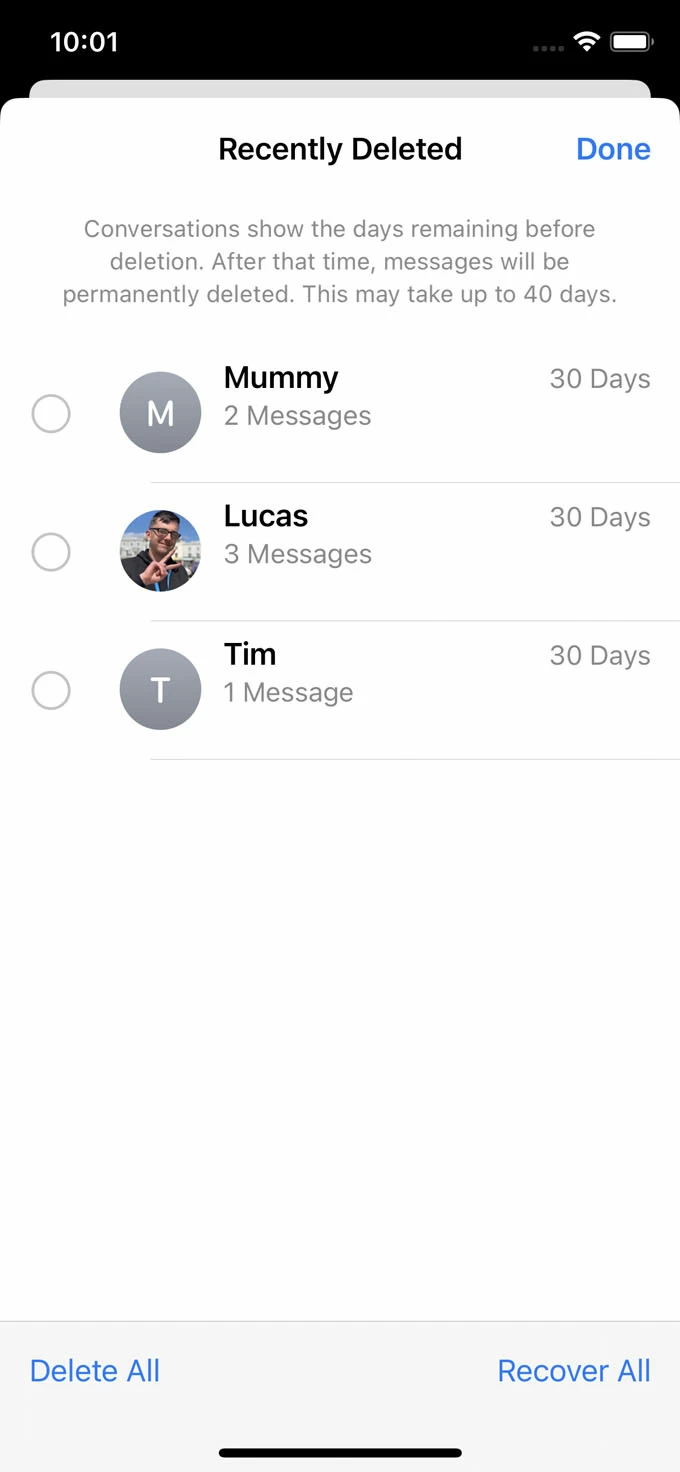
Hepsi iPhone 15 kurtarma ile ilgili mesajlar için.
Yöntem 2: iPhone Veri Kurtarma'dan iPhone 15'teki Silinen Mesajları Kurtarın.
iPhone Veri Kurtarma, Mesajlarınızı kurtarmanız için süper profesyonel ve resmi bir uygulamadır. iPhone Veri Kurtarma, çeşitli cihazlardan her türlü verinizi kurtarmanıza yardımcı olabilir. Bazı insanlar şunu sorabilir:
Verilerimi yedeklemeden kurtarabilir miyim? Bu mümkün mü? Elbette iPhone Veri Kurtarma, verileriniz yedeklenmemiş olsa bile bunu yapmanıza yardımcı olabilir.
Uygulama çok zamanımı boşa mı harcıyor? HAYIR! Bu uygulamanın özel bir modu vardır: Hızlı Tarama Modu. Bu mod, verilerinizi mümkün olan en kısa sürede kurtarmanıza ve sistemin verilerinizi hızlı bir şekilde taramasına yardımcı olabilir.
İyileşme süreci sıkıntılı mı? HAYIR! Bu uygulamanın çok basit adımları var. İşte operasyon adımları.
Adım 1: iPhone Veri Kurtarma'yı indirin ve ilk sayfada "IOS cihazından kurtar" seçeneğini seçin.

Adım 2: iPhone 15'inizin USB kablosunda hata ayıklayın, aksi takdirde tanıyamayabilir. Cihazınızı cihazlar arasında onaylayın. Daha sonra sistem verilerinizi algılayabilir.
Adım 3: "Taramayı Başlat"ı tıkladığınızda iPhone 15 verileriniz taranacaktır. Hızlı tarama modu ve Derin Tarama modunun tümü yapılabilir. Beğendiğiniz birini seçin.

Adım 4: Şimdi taranan verilerinizi önizlemenin ve ardından neyi kurtarmak istediğinizi seçmenin zamanı geldi. Onayladığınızda Mesajları listeye ekleyin ve son olarak "Cihaza geri yükle"ye tıklayın.

Yöntem 3: iPhone 15'te Silinen Mesajları iCloud'u kullanarak kurtarın.
iPhone 15'inizi düzenli olarak iCloud'a yedekliyorsanız veya iCloud Yedekleme'nin cihazı otomatik olarak yedeklemesini etkinleştirdiyseniz. Yedeklemelerin ihtiyacınız olan eksik Mesajlarınızı saklaması büyük bir şanstır. iPhone 15'teki Mesajlarınızı kurtarmak için cihazınızı iCloud yedeklemesinden geri yüklemeniz yeterlidir.
Adım 1: Mesajları silmeden önce bir iCloud yedeğiniz olduğundan emin olun.
"Ayarlar"a, ardından "iCloud"a ve "iCloud Yedekleme"ye gidin. iPhone yedeklemenizi görebileceksiniz. Cihazınızın adına dokunduğunuzu ve iPhone 15'inizin en son yedeklendiği tam verileri ve zamanı görmeyi unutmayın.

Adım 2: Ardından "Genel" ve "iPhone'u Aktarın veya Sıfırlayın" seçeneğine gidin. "Tüm içeriği ve ayarları sil" seçeneğini seçin. Sorulursa "Devam Et"e tıklayın. Apple ID şifrenizi girin, fabrika ayarlarına sıfırlamayı onaylayın.
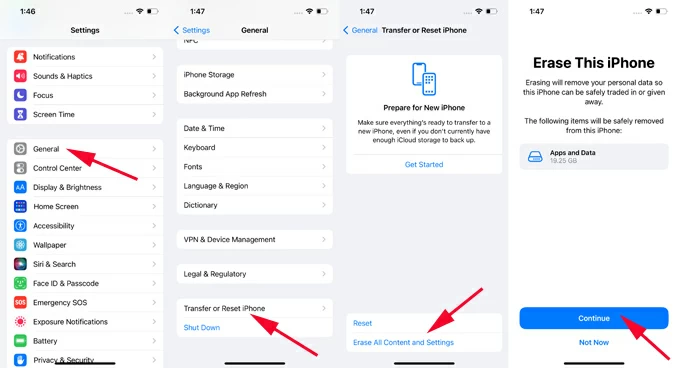
Adım 3: İşlemi tamamlamak için Kurulum Asistanını takip edin. Cihazınızı bir Wifi ağına bağladığınızdan emin olun.
Adım 4: Uygulamalarınızı ve verilerinizi aktarın ekranına bakın ve "iCloud Yedeklemesinden" seçeneğini seçin.

Bundan sonra Mesajlarınızı seçme ve almayı onaylama zamanı.
Yöntem 4: iPhone 15'teki Silinen Mesajları iTunes aracılığıyla kurtarın.
iTunes, Mesajlarınızı kurtarmanıza yardımcı olabilecek başka bir uygulamadır. Aşağıdaki adımları uygulamanız yeterlidir, ardından verilerinizi hızlı bir şekilde kurtarabilirsiniz.
Adım 1: Pencerenizde iTunes'u başlatıp çalıştırın ve ardından iPhone 15'inizi bağlayın.

Adım 2: "iPhone" simgesine tıklayın. Verilerinizi önceden oraya kaydettiniz.
Adım 3: Yedeklerinizi seçebileceğiniz ve kurtarılacak Mesajlar'ı seçebileceğiniz "Özet" düğmesini ve "Yedeklemeyi Geri Yükle" seçeneğini açın.
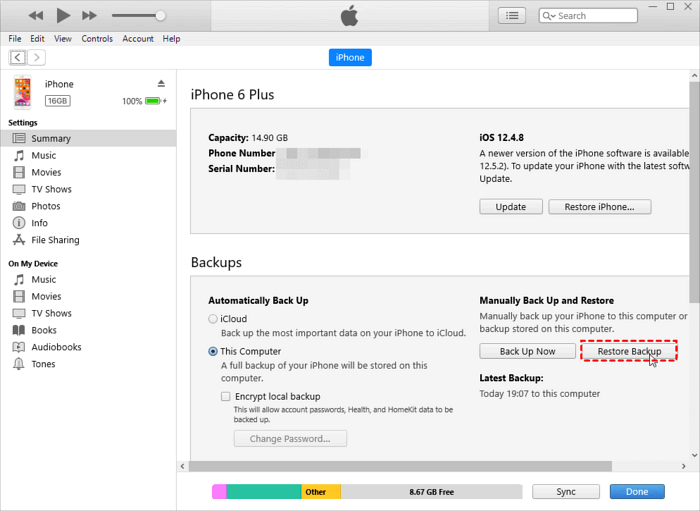
Yöntem 5: Telefon Veri Aktarımı ile Mesajlarınızı iPhone 15'e aktarın.
Telefon Veri Aktarımı, verilerinizi çeşitli cihazlardan aktarmanıza yardımcı olabilecek bir sistemdir. Birçok kullanıcı farklı cihazlardan veri kurtarmanın zor olup olmadığını merak edebilir. Evet. Telefon Veri Aktarımı, verilerinizi Android'den iPhone'a, iPhone'dan iPhone'a ve ayrıca Android'den Android'e aktarmanıza yardımcı olabilir. Nasıl çalıştırılacağını bilmiyorsanız aşağıya bakabilirsiniz.
Adım 1: Sistemi iPhone 15'inize indirip yükleyin. iPhone 15'inizi USB kablosuyla ona bağlayın. Daha sonra bu sistem cihazınızı algılayacaktır.

Adım 2: Cihaz listesinde kaynak telefonunuzu (Android/iPhone) etkinleştirin. Sadece açılır düğmeye tıklamak için değilse.

Adım 3: Ana sayfada verileriniz sol kenar çubuğunda kategoriler halinde listelenir. Sol taraftan Mesaj dosyaları seçeneğini seçip sağ ön izleme penceresinden detaylı bilgilerinizi kontrol edebilirsiniz.
Adım 4: Son olarak "Başlat"a tıklayın (bunu seçmek verileri bir cihazdan başka bir cihaza aktarmanıza yardımcı olabilir) ve veri aktarımını başlatmak için "Cihaza Aktar"a tıklayın.

Bölüm 2: Mesajların kalıcı olarak kaybolmasını veya silinmesini önleyin.
Yukarıda Mesajlarınızı kurtarma yöntemlerinin listesi bulunmaktadır. Bir sonraki bölüm, aklınızda bulundurmanız gereken iPhone 15 Mesajlarını kaybetmemek veya silmek için ipuçları hakkındadır. Mesajlarınızın kaybolmasını veya iPhone 15 cihazından kalıcı olarak silinmesini önlemek için neler yapabileceğinizi bilmekte fayda var:
1. Son Silinen Mesajları olabildiğince hızlı kurtarın.
Sildiğiniz mesajlar Son Silinenler klasörüne taşınacak ve 30 güne kadar saklanacaktır. Yani sınırlı bir süre içinde Mesajlarınızı yine de kurtarabilirsiniz.
2. Eski mesaj geçmişini otomatik olarak silmek için iPhone 15'i devre dışı bırakın.
Varsayılan olarak iPhone Mesajlarınızı sonsuza kadar saklar. Mesaj Geçmişi ayarını, eski mesajlarınızın 30 gün sonra otomatik olarak kendiliğinden silinmesini sağlayacak şekilde yapılandırırsanız, verileri iPhone Veri Kurtarma aracılığıyla geri döndürebilirsiniz.
3.iPhone 15'inizi düzenli olarak iCloud'a veya bilgisayarınıza yedekleyin.
iPhone 15 Mesajlarınızı iCloud veya iTunes ile yedeklemek, verilerin yedekleme modundayken daha önceki bir noktadan geri yüklenmesine olanak tanır. Masajları sildiğinizde, en son yedeklemeyi kullanarak kolayca ve hızlı bir şekilde kurtarabilirsiniz.
4.iCloud özelliğinde Mesajları etkinleştirin
iCloud'daki Mesajlar özelliği açıkken, tüm Mesajlar iPhone ve iPad'inizde senkronize edilir. Bu, telefonunuzun şans eseri kaybolması, hasar görmesi veya çalınması durumunda diğer Apple'daki Mesajlarınıza hâlâ erişebileceğiniz anlamına gelir.
Çözüm
Sonuçta, en uygun olanı bulduğunuzda silinen Mesajlarınızı kurtarmanın birçok yöntemi vardır. Makaledeki tüm yöntemler listesi, bir tanesini seçmeniz içindir. Bunların arasında, iPhone Veri Kurtarma'nın gerçekten iyi bir yardımcı olduğunu size hatırlatmam GEREKİR. Hadi gidip bir bakalım.

